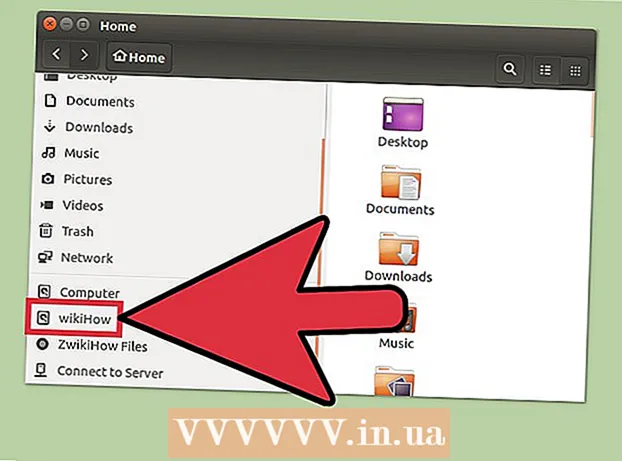Autors:
John Pratt
Radīšanas Datums:
13 Februāris 2021
Atjaunināšanas Datums:
28 Jūnijs 2024
![Windows 10 - How To Partition Hard Drives [Tutorial]](https://i.ytimg.com/vi/wQQ-ohOdcZU/hqdefault.jpg)
Saturs
Ja plānojat pārdot datoru, ieteicams izdzēst nodalījumus datora cietajā diskā, lai tie atgrieztos rūpnīcas noklusējuma iestatījumos. Dzēšot cietā diska nodalījumus, cieto disku atkal var izmantot kā vienu lielu atmiņas vietu. Šis apraksts darbojas tikai operētājsistēmā Windows 7 un jaunākās versijās. Ja operētājsistēma ir vecāka, jums būs jālejupielādē programma, lai pārvaldītu cieto disku. Mac datoriem šai rokasgrāmatai vajadzētu darboties visās operētājsistēmas versijās.
Lai soli
1. metode no 2: Windows
 Dublējiet visus saglabājamā nodalījuma datus. Pirms cietā diska nodalīšanas vispirms jāizdzēš visi dati no šī nodalījuma. Pilnu skaidrojumu skatiet rakstā par datu dublēšanu.
Dublējiet visus saglabājamā nodalījuma datus. Pirms cietā diska nodalīšanas vispirms jāizdzēš visi dati no šī nodalījuma. Pilnu skaidrojumu skatiet rakstā par datu dublēšanu.  Atveriet Windows diska pārvaldības utilītu. Šī programma ir standarta jūsu Windows datorā. Šajā utilītprogrammā jūs varat redzēt visus datora diskus un to nodalījumus. Atveriet utilītu vienā no šiem veidiem:
Atveriet Windows diska pārvaldības utilītu. Šī programma ir standarta jūsu Windows datorā. Šajā utilītprogrammā jūs varat redzēt visus datora diskus un to nodalījumus. Atveriet utilītu vienā no šiem veidiem: - Nospiediet sākuma pogu, meklēšanas laukā ierakstiet "compmgmt.msc" un nospiediet taustiņu Enter. Loga "Computer Management" kreisajā pusē esošo opciju sarakstā atlasiet "Disk Management".
- Atveriet Disk Management tieši, nospiežot pogu Sākt, ierakstot “Disk Management” un nospiežot Enter. Tagad būtu jāatver diska pārvaldības logs.
 Dzēsiet visus datus no nodalījuma. Logā Diska pārvaldība jūs redzēsiet disku sarakstu, kas aug augšup no diska 0. Katra diska nodalījumi atrodas horizontāli blakus diskam.
Dzēsiet visus datus no nodalījuma. Logā Diska pārvaldība jūs redzēsiet disku sarakstu, kas aug augšup no diska 0. Katra diska nodalījumi atrodas horizontāli blakus diskam. - Ar peles labo pogu noklikšķiniet uz nodalījuma, kuru vēlaties izdzēst, un pēc tam izvēlnē noklikšķiniet uz "Dzēst apjomu". Meklējiet nosaukumu, kuru piešķirāt diskam, sadalot disku. Tas izdzēsīs visus datus no šī nodalījuma. Tas ir vienīgais veids, kā atdalīt disku.
- Windows 7 vai Vista lietotājiem: ar peles labo pogu noklikšķiniet uz tā paša nodalījuma un izvēlnē atlasiet “Dzēst nodalījumu”.
- Sadalījums tagad tiek dēvēts par nepiešķirto vietu. Tagad nodalījumam jābūt marķētam ar melnu joslu augšpusē, nevis ar violetu joslu pārējo nodalījumu priekšā.
- Ar peles labo pogu noklikšķiniet uz nodalījuma, kuru vēlaties izdzēst, un pēc tam izvēlnē noklikšķiniet uz "Dzēst apjomu". Meklējiet nosaukumu, kuru piešķirāt diskam, sadalot disku. Tas izdzēsīs visus datus no šī nodalījuma. Tas ir vienīgais veids, kā atdalīt disku.
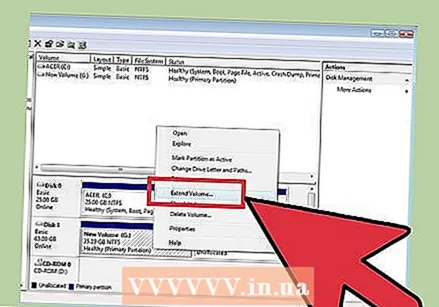 Atgrieziet vietu sākotnējā stacijā. Atgriežot vietu sākotnējā diskā, jūs to noņemat no nodalījuma. Sākotnējais disks būtībā absorbē nodalījumu. Ja sadalītais disks ir C, ar peles labo pogu noklikšķiniet uz C un izvēlnē atlasiet "Paplašināt skaļumu".
Atgrieziet vietu sākotnējā stacijā. Atgriežot vietu sākotnējā diskā, jūs to noņemat no nodalījuma. Sākotnējais disks būtībā absorbē nodalījumu. Ja sadalītais disks ir C, ar peles labo pogu noklikšķiniet uz C un izvēlnē atlasiet "Paplašināt skaļumu". 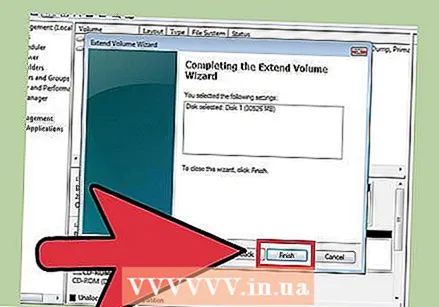 Paplašiniet diska skaļumu, izmantojot skaļuma paplašināšanas vedni. Šis vednis tiek atvērts automātiski, noklikšķinot uz "Paplašināt skaļumu".
Paplašiniet diska skaļumu, izmantojot skaļuma paplašināšanas vedni. Šis vednis tiek atvērts automātiski, noklikšķinot uz "Paplašināt skaļumu". - Turpiniet noklikšķināt uz "Tālāk", lai pārvietotos pa vedni. Visbeidzot noklikšķiniet uz "Pabeigt".
 Ja viss noritēja labi, nodalījums vairs nebūs redzams. Sākotnējais disks vairs nav sadalīts, un visa šī diska vieta tagad ir pieejama.
Ja viss noritēja labi, nodalījums vairs nebūs redzams. Sākotnējais disks vairs nav sadalīts, un visa šī diska vieta tagad ir pieejama.
2. metode no 2: Mac
 Dublējiet visus saglabājamā nodalījuma datus. Pirms cietā diska nodalīšanas vispirms jāizdzēš visi dati no šī nodalījuma. Pilnu skaidrojumu skatiet rakstā par datu dublēšanu.
Dublējiet visus saglabājamā nodalījuma datus. Pirms cietā diska nodalīšanas vispirms jāizdzēš visi dati no šī nodalījuma. Pilnu skaidrojumu skatiet rakstā par datu dublēšanu.  Atveriet Disk Utility. Šo utilītu var atrast, atverot Finder un meklēšanas joslā meklējot "Disk Utility".
Atveriet Disk Utility. Šo utilītu var atrast, atverot Finder un meklēšanas joslā meklējot "Disk Utility".  Atrodiet pareizo disku un noklikšķiniet uz tā. Disku sarakstā loga kreisajā pusē atrodiet disku, kurā ir jūsu nodalījums. Ja datoram neesat pievienojis krātuves vietu, šeit redzēsit tikai vienu cieto disku. Dažādi diski ir norādīti zem katra diska, tāpēc atrodiet disku ar disku, kuru vēlaties noņemt.
Atrodiet pareizo disku un noklikšķiniet uz tā. Disku sarakstā loga kreisajā pusē atrodiet disku, kurā ir jūsu nodalījums. Ja datoram neesat pievienojis krātuves vietu, šeit redzēsit tikai vienu cieto disku. Dažādi diski ir norādīti zem katra diska, tāpēc atrodiet disku ar disku, kuru vēlaties noņemt. - Noklikšķiniet uz diska nosaukuma, nevis uz vienu no diskiem zem šī diska, piemēram, uz "Main".
 Noklikšķiniet uz cilnes "Partition". Loga galvenās daļas augšdaļā redzēsiet piecas cilnes. Noklikšķiniet uz cilnes ar nosaukumu "Partition". Tam jābūt starp “Dzēst” un “RAID”.
Noklikšķiniet uz cilnes "Partition". Loga galvenās daļas augšdaļā redzēsiet piecas cilnes. Noklikšķiniet uz cilnes ar nosaukumu "Partition". Tam jābūt starp “Dzēst” un “RAID”. - Pēc noklikšķināšanas cilnēs redzēsiet virsrakstu "Informācija par nodalījumu".
 Atlasiet nodalījumu. Zem virsraksta "Partition Layout" jūs redzēsiet dažādus diska nodalījumus kā baltus blokus.
Atlasiet nodalījumu. Zem virsraksta "Partition Layout" jūs redzēsiet dažādus diska nodalījumus kā baltus blokus. - Pēc noklikšķināšanas ap bloku jābūt zilai apmalei.
 Noklikšķiniet uz mīnus zīmes zem blokiem. Dialoglodziņā noklikšķiniet uz "Dzēst".
Noklikšķiniet uz mīnus zīmes zem blokiem. Dialoglodziņā noklikšķiniet uz "Dzēst". - Atkal pārliecinieties, vai esat dublējis visus datus, kurus vēlaties saglabāt. Šī darbība noņem visus datus no nodalījuma.
 Palieliniet bloku ar nosaukumu "Galva". Tagad jums vajadzētu redzēt tukšu pelēko vietu, kur agrāk bija nodalījums. Noklikšķiniet uz trim diagonālajām līnijām bloka "Galva" apakšējā labajā stūrī un velciet robežu līdz galam. Velkot, jūs redzēsiet stacijas lieluma palielināšanos.
Palieliniet bloku ar nosaukumu "Galva". Tagad jums vajadzētu redzēt tukšu pelēko vietu, kur agrāk bija nodalījums. Noklikšķiniet uz trim diagonālajām līnijām bloka "Galva" apakšējā labajā stūrī un velciet robežu līdz galam. Velkot, jūs redzēsiet stacijas lieluma palielināšanos.  Noklikšķiniet uz Lietot loga apakšējā labajā stūrī. Pēc tam dialoglodziņā noklikšķiniet uz "Partition".
Noklikšķiniet uz Lietot loga apakšējā labajā stūrī. Pēc tam dialoglodziņā noklikšķiniet uz "Partition". - Šī darbība var aizņemt kādu laiku, atkarībā no datu daudzuma diskā. Tagad disks tiks pārformatēts, tāpēc dodiet datoram kādu laiku.
Padomi
- Ja nodalījums tika izveidots Mac datorā, izmantojot Boot Camp, nodalījuma dzēšanā var rasties problēmas. Šajā gadījumā meklējiet Mac nodalījumu pārvaldnieku.
- Vispirms noteikti dublējiet visus svarīgos datus.
Brīdinājumi
- Dzēšot nodalījumu, tiek dzēsti arī visi šī nodalījuma dati.